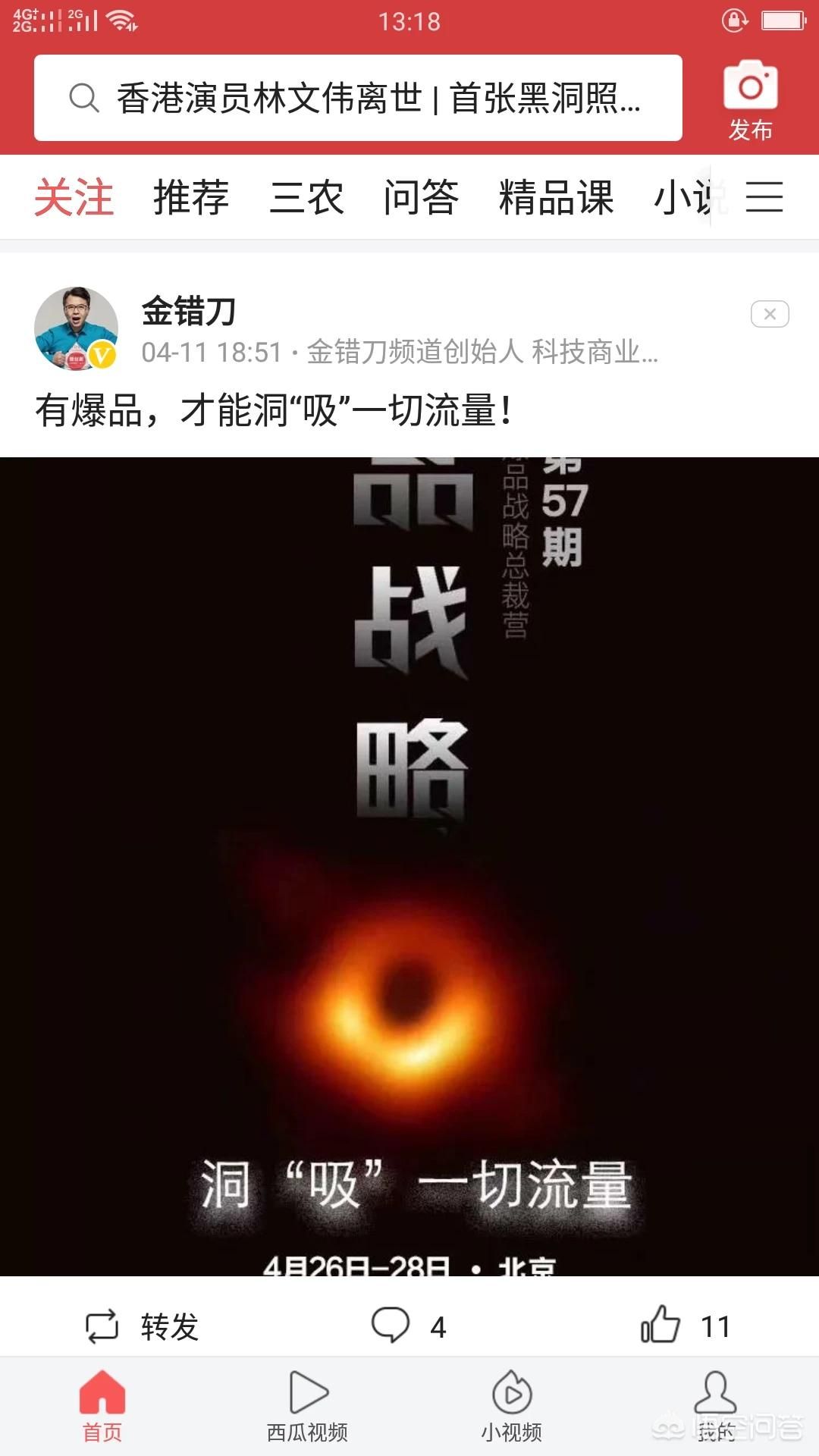谷歌浏览器怎么换皮肤 如何更改chrome浏览器皮肤
2023-04-29 19:09
当您安装Google chrome浏览器时,您会发现浏览器的主题肌肤是默认设置的,因此我想更换Google浏览器的肌肤,我们将详细介绍更改chrome浏览器肌肤的步骤。下载32位chrome谷歌浏览器官方版chrome 32位稳定版。这款32位chrome Google浏览器官方版是由Google开发的快速安全的Web浏览器,这款32位chrome Google浏览器官方版绝对是您的首选。
我们在安装谷歌chrome浏览器之后,会发现浏览器的主题皮肤都是默认已经设置好的,但是有些追求个性化的用户们觉得有点的单调,就想要给谷歌浏览器更换皮肤,那么要如何进行更换呢?接下来给大家详细介绍一下更改chrome浏览器皮肤的步骤供大家参考。
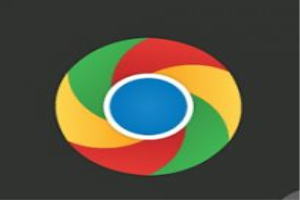 32位chrome谷歌浏览器官方版 chrome32位下载稳定版
32位chrome谷歌浏览器官方版 chrome32位下载稳定版
这款32位chrome谷歌浏览器官方版是由谷歌开发的一款快速、安全的web浏览器,它极简的界面提供了极好的用户体验,结合了简约设计和先进技术的浏览器,可以使网络更快、更安全、更容易,如果你还在选择要用什么浏览器的话,这款32位chrome谷歌浏览器官方版绝对是你的首选,大家可以下载体验一下。
具体步骤如下:
1、打开chrome浏览器。

2、点右上角的三个点。
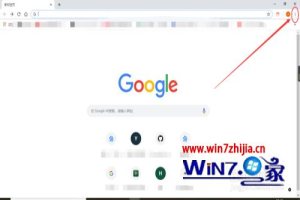
3、点击设置。
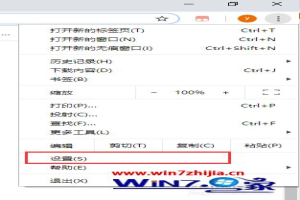
4、点击主题背景。
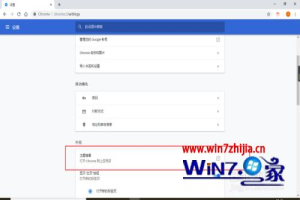
5、看到很多的主题,选择喜欢的点击。
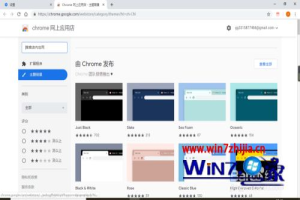
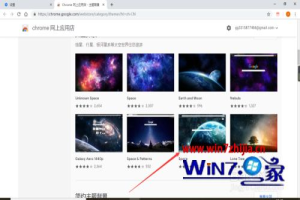
6、添加至Chrome。
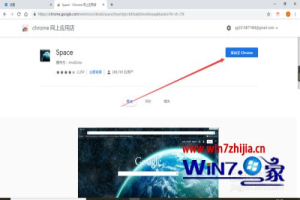
7、看到主题更换成功。
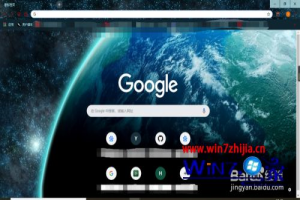
上面给大家介绍的就是谷歌浏览器怎么换皮肤的详细步骤,感兴趣的用户们可以参考上面的方法来进行操作吧。
以上是真正的电脑专家为你收集整理的谷歌浏览器怎么换皮肤 如何更改chrome浏览器皮肤的全部内容,希望文章能够帮你解决所遇到的问题。
如果觉得真正的电脑专家网站内容还不错,欢迎将真正的电脑专家推荐给好友。
上一篇:常见的钢琴跑音的七个原因 下一篇:科普:少吃能起到延缓衰老的效果
 问答百科
问答百科